导入光栅数据作为二维覆盖,覆盖到地形。如果没有地理坐标来定义二维覆盖的位置,可以使用参照点在画布内定位二维覆盖。
- 单击




 。
。
- 在“数据源”面板中单击
 (“添加文件数据源”),然后单击“光栅”。关于支持的光栅文件类型,请参见支持的文件格式参照。
(“添加文件数据源”),然后单击“光栅”。关于支持的光栅文件类型,请参见支持的文件格式参照。
- 在“数据源”面板中双击导入的数据源以打开“数据源配置”对话框。
- 选择“地形覆盖”作为“类型”。
- 导航到“地理位置”选项卡,然后指定地理位置设置。
注: 指定与模型数据库测量设置单位匹配的任意 (XY) 源坐标系。然后,指定与模型数据库坐标系匹配的目标坐标系。例如,如果使用 LL84 数据库坐标系的 InfraWorks 360 模型,则将公制系统(如 XY-M)指定为源坐标系。然后,定义与模型数据库坐标系匹配的目标坐标系,并指定本地原点,或选择“交互式放置”。
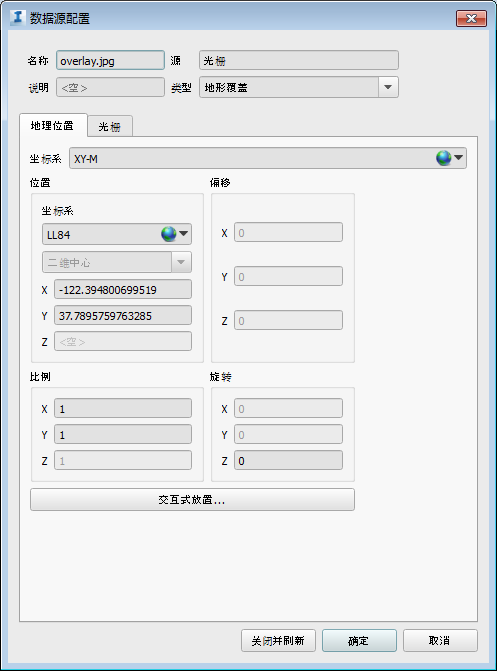
- 导航到“光栅”选项卡,然后指定所需设置。有关详细信息,请参见配置光栅地面图像数据。
- 完成配置后,单击“关闭并刷新”。二维覆盖将覆盖到地形。
- 使用夹点和小控件可以对处于编辑模式的地形覆盖进行旋转、调整(大小)或移动。
若要更精确地定位覆盖,请按下文所述使用参照点。
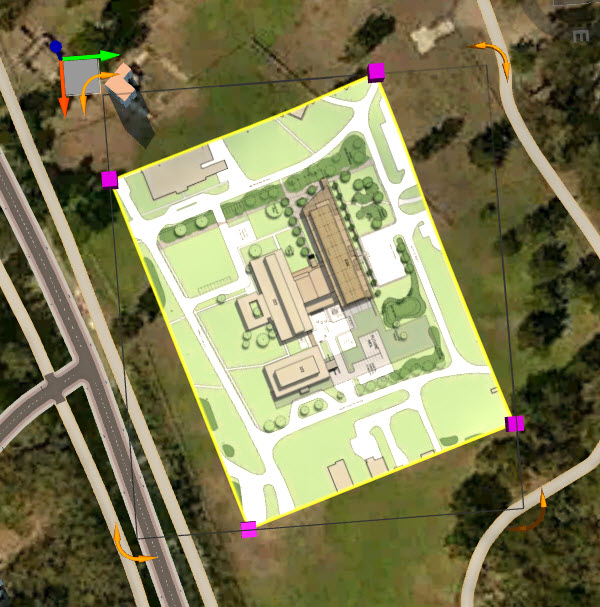
使用参照点定位二维覆盖
- 在编辑模式中选择地形覆盖。
- 单击鼠标右键,然后选择“按参照点放置”。
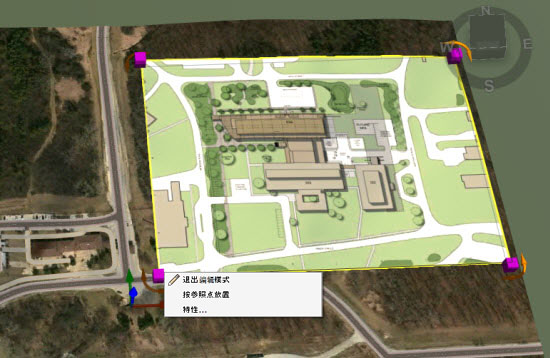
- 按照屏幕上的说明进行操作。双击以选择二维覆盖内的初始参照点,然后再次双击在模型中选择等效位置。按应用程序的提示重复此操作,以优化覆盖的位置、缩放和旋转。
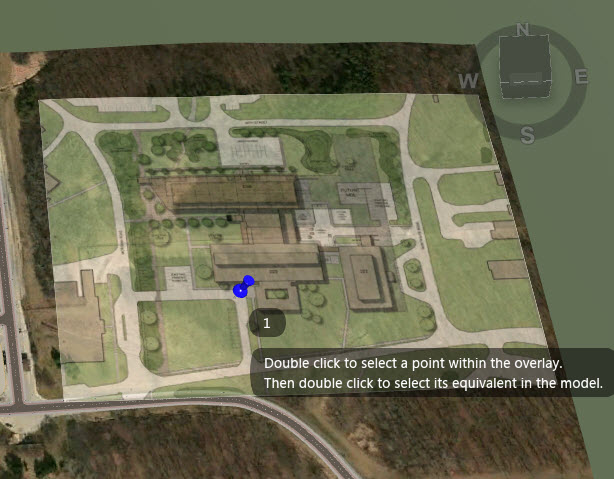
完成第一组参照点后,覆盖将移动到用户定义的位置,该组参照点将以橙色图钉表示。参照点将通过不同的图钉按顺序编号。蓝色图钉表示不完整或正在处理的一组参照点。
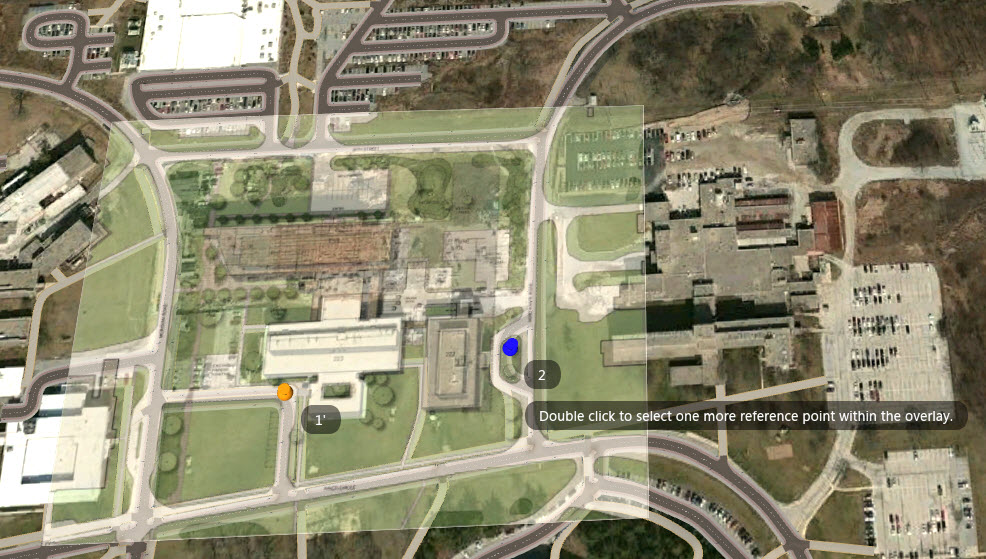
- 按参照点完成放置后,图钉将消失。
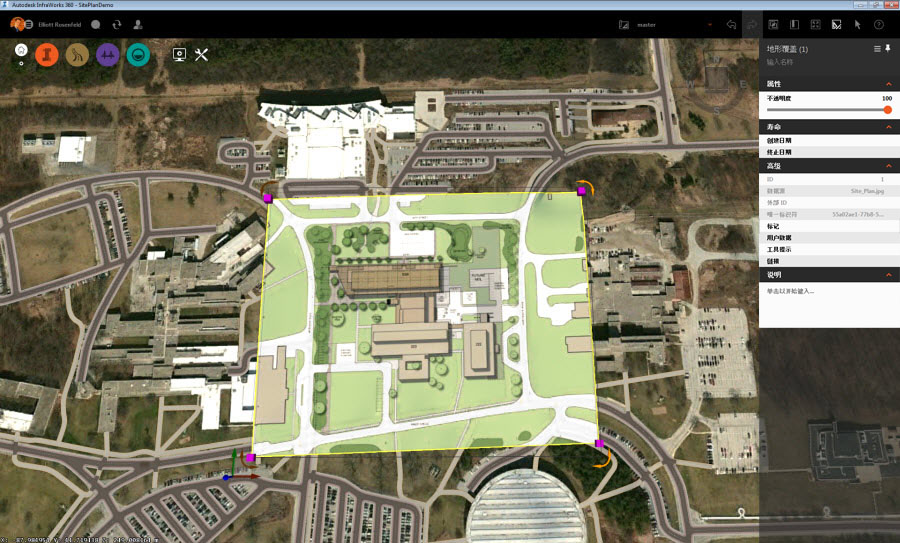
在模型中导入、配置和显示二维覆盖数据后,可以使用参照点微调覆盖的放置、缩放和旋转。